Cách mã hóa thư Gmail của bạn và bảo vệ quyền riêng tư của bạn
Theo sau sự kiện PRISM và tuyên bố mà Google đưa ra “ Người dùng Gmail không có kỳ vọng hợp lý rằng thông tin liên lạc của họ được bảo mật ”, có lẽ đã đến lúc chúng tôi thức dậy và bắt đầu giải quyết vấn đề bảo mật nghiêm túc hơn. Chúng tôi đã thảo luận nhiều biện pháp phòng ngừa và biện pháp bảo mật mà bạn có thể thực hiện, nhưng chúng tôi không bao giờ thực sự thảo luận về việc bảo mật email của bạn, đặc biệt là quyền riêng tư của Gmail.
Google không mã hóa thư của bạn theo mặc định. Trong thực tế, nó thậm chí sẽ quét nội dung thư của bạn để phục vụ bạn quảng cáo có liên quan. Nếu bạn đang có kế hoạch tự khắc phục sự cố, có tiện ích Chrome - Gmail an toàn, cho phép bạn mã hóa email của mình.
Lưu ý : Gmail an toàn chỉ khả dụng cho Google Chrome.
1. Trong Google Chrome, hãy cài đặt tiện ích mở rộng Bảo mật của Gmail.
2. Nếu bạn đã đăng nhập vào Gmail, hãy làm mới trình duyệt. Nếu không, hãy đăng nhập vào Gmail. Bạn sẽ thấy biểu tượng “Khóa” bên cạnh nút Soạn thư. Nhấn vào nó.
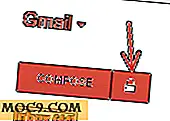
3. Một cửa sổ soạn thư bảo mật mới sẽ bật lên. Bây giờ bạn có thể soạn tin nhắn của mình như bạn thường làm. Lưu ý rằng ở dưới cùng, biểu tượng này hiển thị biểu tượng “Lưu không thành công” khi Gmail cố lưu bản nháp của thư của bạn. Điều này cho thấy thư nháp của bạn không được lưu trong máy chủ Google.

4. Khi bạn soạn xong tin nhắn, hãy nhấp vào nút “Gửi mã hóa”. Một hộp thoại sẽ bật lên để nhắc bạn nhập mật khẩu cho thông báo này. Người nhận sẽ phải nhập mật khẩu này để giải mã tin nhắn.

5. Đây là những gì người nhận sẽ thấy khi họ mở tin nhắn được mã hóa.

6. Để xem tin nhắn, người nhận phải nhấp vào liên kết “Giải mã tin nhắn bằng mật khẩu” và nhập mật khẩu. Nếu họ chưa cài đặt Gmail an toàn, cũng sẽ có lời nhắc cho họ cài đặt tiện ích.

Phần kết luận
Hiện tại, việc sử dụng Gmail an toàn có thể khá cồng kềnh vì nó chỉ khả dụng cho Google Chrome và cả bạn và người nhận cần phải cài đặt tiện ích. Tuy nhiên, để mã hóa thư Gmail, đây là giải pháp tốt nhất bạn có thể nhận được.



![Điều gì sẽ trở nên khốn khổ nhất để mất? [Thăm dò ý kiến]](http://moc9.com/img/__image1.png)



